PROBLEMES AVEC LE MODE COHERENCE
Veuillez lire cet article :
111474 Impossible de switcher sur Coherence
PROBLEME AU NIVEAU DU PILOTE VIDEO
1. Allez dans Démarrer Panneau de configuration → Ajouter/Supprimer des programmes (Programmes et fonctionnalités) et désinstallez les Outils Parallels. Puis cliquez sur l'option Machine virtuelle dans la barre de menus supérieure de Mac et sélectionnezInstaller les Outils Parallels.
2. Allez dans Démarrer et cliquez -droit (CTRL+CLIC) sur Ordinateur (Poste de travail) et choisissez Gérer > Gestionnaire de périphériques.
Vérifiez si le Contrôleur vidéo est bien installé.
S'il est jaune, cela signifie qu'il n'a pas été installé correctement :
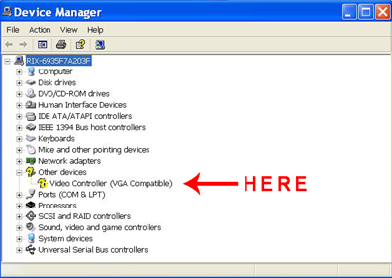
Cliquez-droit sur Contrôleur vidéo et choisissez Désinstaller.
Allez sur Action et sélectionnez Scanner pour les changements matériels.
Suivez l'assistant à l'écran pour terminer l'installation.
OPTIMISER LES PERFORMANCES VIDEO DE LA MACHINE VIRTUELLE
2. Arrêtez votre machine virtuelle.
Cliquez sur le menu Machine virtuelle dans la barre de menus supérieure de Mac → Configuration → Matériel → Vidéo et assurez-vous que les deux options Activer l'accélération 3D et Activer la synchronisation verticale sont cochées.
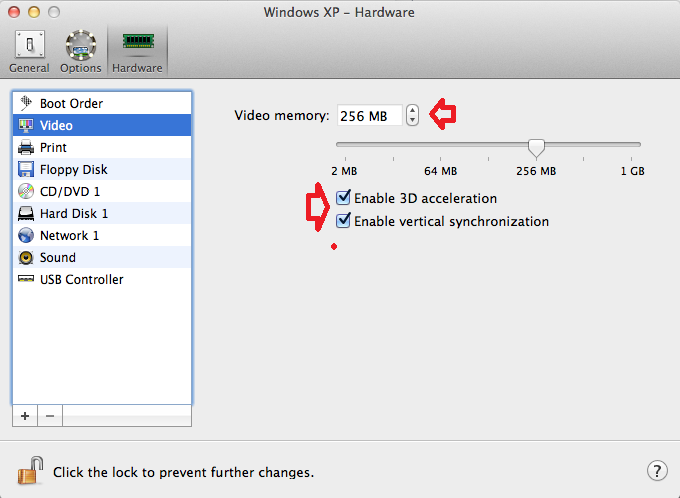
Configurez le total de vidéo en fonction des configurations requises des programmes Windows (par ex. si vous utilisez des programmes graphiques qui requièrent beaucoup de mémoire vidéo, en fonction des configurations système requise) .
Déterminez le total de mémoire vidéo sur 256 si vous n'utilisez pas de programmes graphiques particuliers.
3. Allez dans Démarrer → Exécuter et tapez la commande dxdiag.
La fenêtre apparaîtra où vous verrez la type de pilote installé et si l'accélération 3D est activée :
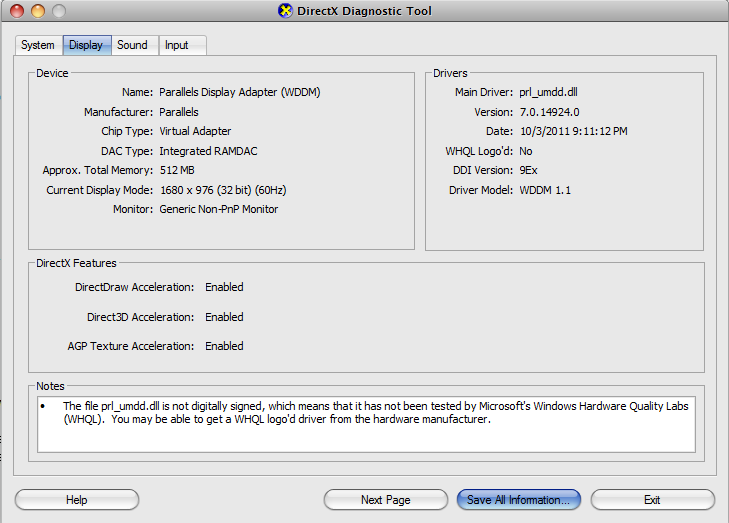
PROBLEMES AVEC LA RESOLUTION DE L'ECRAN DYNAMIQUE
Veuillez suivre ces étapes si vous ne pouvez pas redimensionner la fenêtre Windows :
1. Appuyez sur l'option Périphériques dans la barre de menus supérieure de Mac et choisissez Périphériques → Clavier → CTRL+ALT+SUPPR et choisissez Gestionnaire de tâches.
2. Allez dans l'onglet Processus.
3. Vérifiez si prl_tools.exe est en cours d'exécution
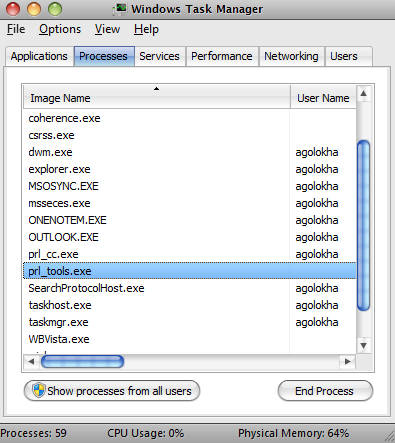
4. Si le processus n'est pas présent, allez dans Démarrer Panneau de configuration → Ajouter/Supprimer des programmes (Programmes et fonctionnalités) et désinstallez les Outils Parallels. Puis cliquez sur l'option Machine virtuelle dans la barre de menus supérieure de Mac et sélectionnez Installer les Outils Parallels.
5. Assurez-vous que toutes les dernières mises à jour de Windows sont installées.
Allez dans Démarrer→ Panneau de configuration → Système & Sécurité et cliquez sur Vérifier les mises à jour:
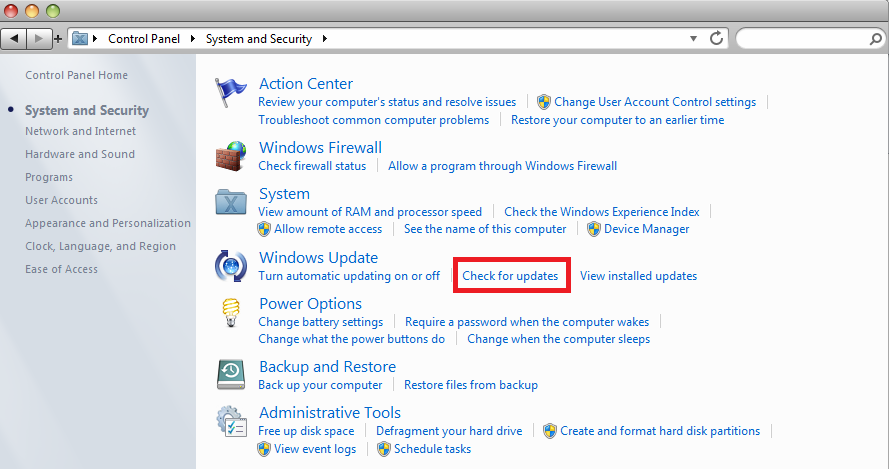
IMPOSSIBLE DE LIRE LA VIDEO
1. Téléchargez et installez K-Lite Codec Pack
2. Assurez-vous que les toutes dernières mises à jour sont installées dans le lecteur que vous utilisez. Cliquez sur Aide → Vérifier les mises à jour
3. Essayez d'utiliser un autre lecteur pour lire la vidéo, par exemple VLC Player.
PERFORMANCE VIDEO DES PROGRAMMES WINDOWS
1. Cliquez sur l'option Machine virtuelle dans la barre de menus supérieure de Mac → Configuration → Matériel et assurez-vous que vous répondez aux configurations système requises de votre programme. Adaptez les paramètres si nécessaires.
2. Quittez le mode d'affichage Coherence si vous exécutez votre machine virtuelle dans ce mode. Switchez vers le mode Fenêtre.
3. Adaptez les paramètres de votre application pour diminuer la configuration graphique et celle des performances.
4. Dans la Configuration de la machine virtuelle, allez dans Options et assurez-vous que l'option Alimentation est configurée sur Meilleure performance :
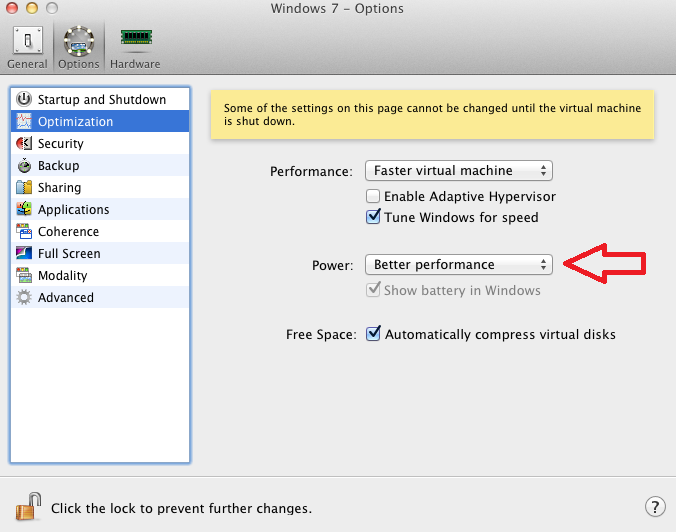
5. Dans Configuration → Matériel → Vidéo , configurez le total de vidéo en fonction des configurations requises des programmes Windows (par ex. si vous utilisez des programmes graphiques qui requièrent beaucoup de mémoire vidéo, en fonction des configurations système requise) . Déterminez le total de mémoire vidéo sur 256 si vous n'utilisez pas de programmes graphiques particuliers.
6. Allez dans le Gestionnaire des tâches dans Windows et dans le Moniteur d'activité sur le Mac et assurez-vous qu'aucun processus de chaque côté ne consomme trop de CPU (plus de 80 %).
7. Désactivez le thème Aero du côté Windows.
ENVOYER UN RAPPORT DE PROBLEME :
Si le problème n'est pas encore résolu ou si vous avez des difficultés avec l'une des étapes sus-mentionnées, veuillez envoyer le rapport du problème à partir du menu Aide > Signaler un problème. Rappelez-vous de l' ID du rapport du problème et gardez-le pour le département d'assistance technique. Contactez l'Assistance technique de Parallels.
Remarque : Cette démarche permettra d'accélérer le processus de résolution des problèmes si vous envoyez les résultats de l'ID du rapport de problème ci-dessous lors de l'envoi de votre demande d'assistance.
Was this article helpful?
Tell us how we can improve it.